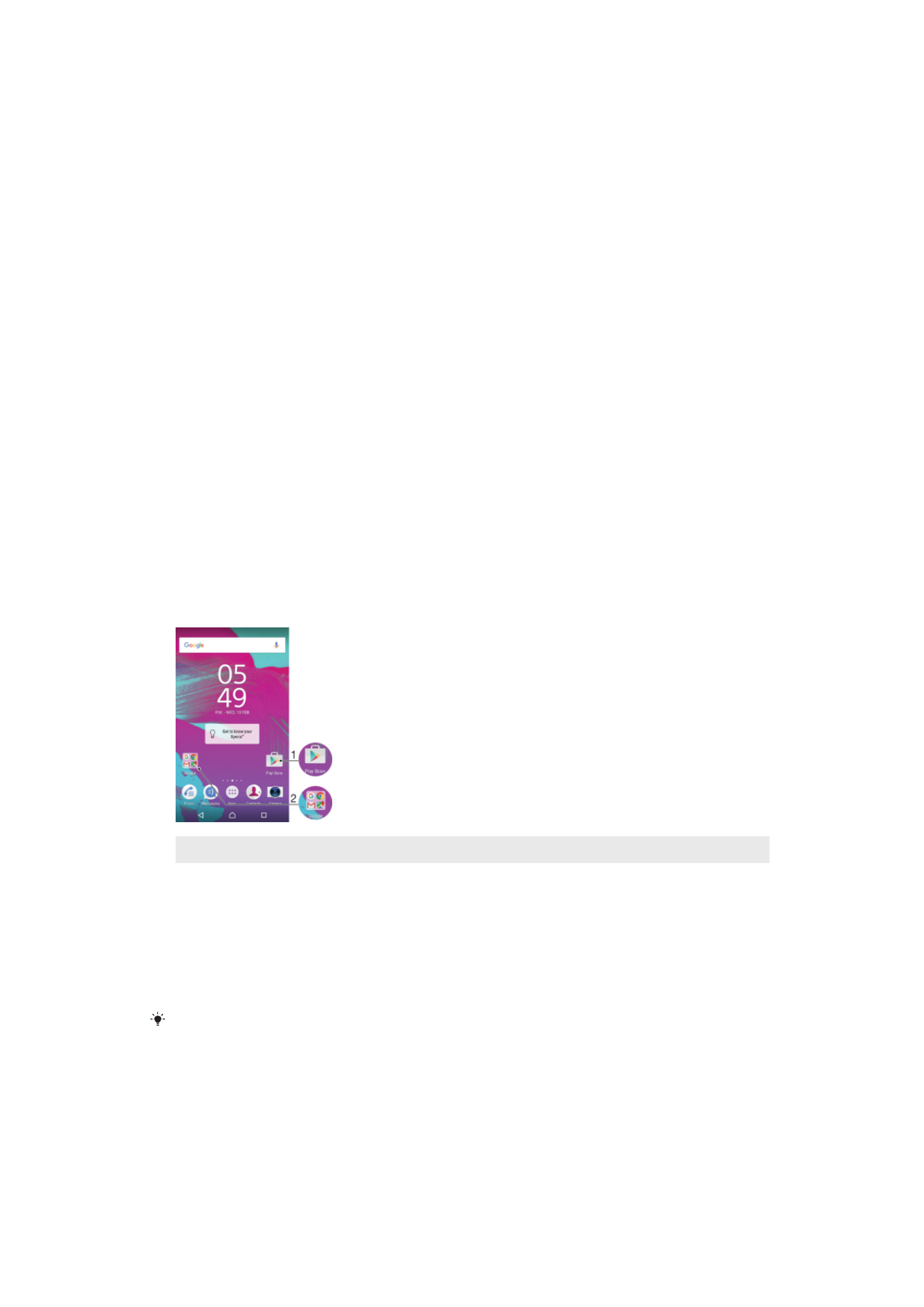
Parancsikonok és mappák
Parancsikonokkal és mappákkal kezelheti alkalmazásait, és rendezett állapotban tarthatja
a kezdőképernyőt.
1
Alkalmazás megnyitása parancsikonnal
2
Alkalmazásokat tartalmazó mappa megnyitása
Alkalmazás parancsikonjának felvétele a kezdőképernyőjére
1.
Érintse meg és tartsa megérintve a Kezdőképernyő egy üres területét.
2.
A testreszabási menüben koppintson az
Alk.felületek > Alkalmazás elemre.
3.
Léptesse végig az alkalmazások listáját, és válasszon egy alkalmazást. A
kiválasztott alkalmazás parancsikonja megjelenik a Kezdőképernyőn.
A 3. lépésben az
Alk.felületek > Parancsikonok elemre is koppinthat, és választhat egy
alkalmazást a megjelenő listában. Ha ezzel a módszerrel vesz fel parancsikonokat, a
választható alkalmazások némelyike lehetővé teszi különféle funkciók hozzárendelését a
parancsikonokhoz.
Elem áthelyezése a kezdőképernyőn
•
Érintse meg és tartsa lenyomva az elemet, amíg a készülék rezegni nem kezd,
majd húzza az új helyre.
26
Ez a kiadvány internetes változata. © Csak magáncélú felhasználásra nyomtatható ki.
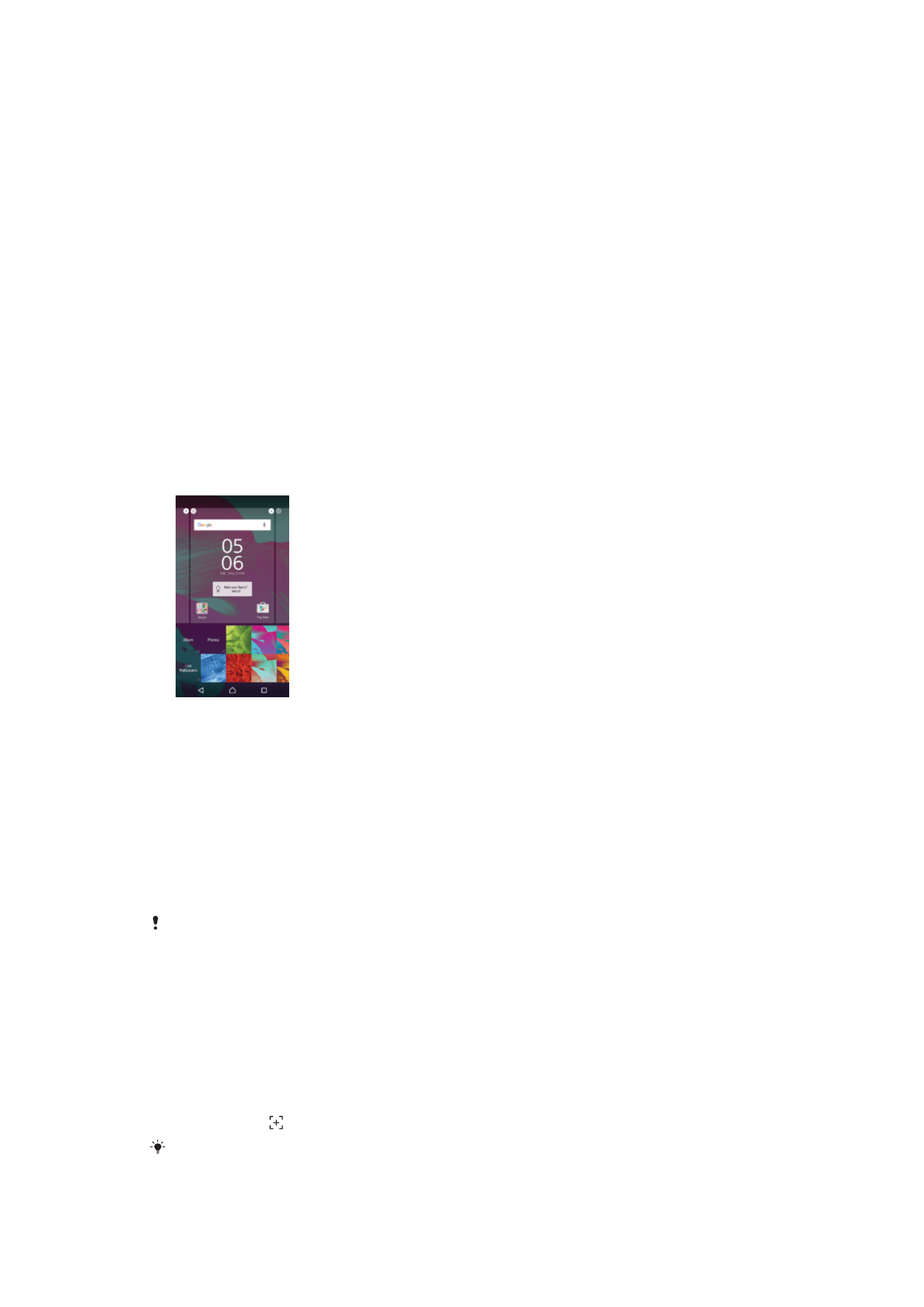
Elem eltávolítása a kezdőképernyőről
•
Érintse meg és tartsa lenyomva az elemet addig, amíg a készülék rezegni nem
kezd, majd húzza a képernyő tetején ide:
Eltávolítás a kezdőképernyőről.
Mappa létrehozása a kezdőképernyőn
•
Érintsen meg és tartson lenyomva egy alkalmazásikont vagy parancsikont, amíg a
készülék rezegni nem kezd, majd húzza át egy másik alkalmazásikonra vagy
parancsikonra.
Elemek felvétele egy mappába a kezdőképernyőn
•
Érintsen meg egy elemet, és addig tartsa lenyomva, amíg a készülék rezegni nem
kezd, majd húzza át az elemet a mappába.
Mappa átnevezése a kezdőképernyőn
1.
Koppintson a mappára a megnyitásához.
2.
A
Mappa neve mező megjelenítéséhez koppintson a mappa címsorára.
3.
Írja be az új mappanevet, és koppintson a
Kész lehetőségre.